資料作成にお困りの皆さん、こんにちは。パソコンやスマホに不安がある方でも、Googleスライドを使えば、魅力的なプレゼン資料を簡単に作成できます。今回は、初心者の方でも安心して取り組める方法をご紹介します。
Googleスライドで資料を作る基本の流れ
まずは、Googleスライドを使って資料を作成する基本的な手順をご紹介します。
- Googleスライドを開く
ウェブブラウザで「Google スライド」を検索し、Googleアカウントでログインします。 - 新しいプレゼンテーションを作成
画面左上の「新しいプレゼンテーションを作成」をクリックします。 - スライドのテーマを選択
右側の「テーマ」から、お好きなデザインを選びます。 - スライドに内容を追加
タイトルやテキスト、画像などを追加していきます。 - 資料を保存・共有
作成した資料は自動で保存され、他の人と共有することもできます。
これで、基本的な資料作成が完了です。
テンプレートを活用して効率的に資料作成
「デザインが苦手」「時間がない」と感じる方には、テンプレートの活用がおすすめです。Googleスライドには、さまざまなテンプレートが用意されており、これを利用すれば、デザインに悩むことなく、すぐに資料作成に取り掛かれます。
- テンプレートギャラリーを開く
Googleスライドの画面上部にある「テンプレートギャラリー」をクリックします。 - 目的に合ったテンプレートを選択
ビジネス、教育、イベントなど、目的に応じたテンプレートが表示されます。 - テンプレートを選んで編集
選んだテンプレートをクリックすると、新しいスライドが作成されます。あとは内容を編集するだけです。
テンプレートを活用することで、デザインの手間を省き、効率的に資料を作成できます。
Googleスライドの便利な機能を活用
Googleスライドには、資料作成をサポートする便利な機能が多数搭載されています。
- 共同編集機能
複数人で同時に資料を編集できるため、チームでの作業がスムーズになります。 - コメント機能
スライド上にコメントを追加し、意見交換や修正点の指摘ができます。 - 画像や動画の挿入
インターネット上の画像や動画を簡単に挿入でき、資料をより魅力的にできます。 - スライドのリンク機能
他のスライドやウェブページへのリンクを設定し、資料内での移動が容易になります。
これらの機能を活用することで、資料作成の効率が大幅に向上します。
よくある質問や疑問
Q1: Googleスライドは無料で使えますか?
はい、GoogleスライドはGoogleアカウントをお持ちであれば、無料でご利用いただけます。
Q2: テンプレートをカスタマイズできますか?
はい、テンプレートを選んだ後、内容やデザインを自由に編集・カスタマイズできます。
Q3: 他の人と同時に資料を編集できますか?
はい、Googleスライドでは複数人で同時に資料を編集することができます。
今すぐ解決したい!どうしたらいい?
いま、あなたを悩ませているITの問題を解決します!
「エラーメッセージ、フリーズ、接続不良…もうイライラしない!」
あなたはこんな経験はありませんか?
✅ ExcelやWordの使い方がわからない💦
✅ 仕事の締め切り直前にパソコンがフリーズ💦
✅ 家族との大切な写真が突然見られなくなった💦
✅ オンライン会議に参加できずに焦った💦
✅ スマホの重くて重要な連絡ができなかった💦
平均的な人は、こうしたパソコンやスマホ関連の問題で年間73時間(約9日分の働く時間!)を無駄にしています。あなたの大切な時間が今この悩んでいる瞬間も失われています。
LINEでメッセージを送れば即時解決!
すでに多くの方が私の公式LINEからお悩みを解決しています。
最新のAIを使った自動応答機能を活用していますので、24時間いつでも即返信いたします。
誰でも無料で使えますので、安心して使えます。
問題は先のばしにするほど深刻化します。
小さなエラーがデータ消失や重大なシステム障害につながることも。解決できずに大切な機会を逃すリスクは、あなたが思う以上に高いのです。
あなたが今困っていて、すぐにでも解決したいのであれば下のボタンをクリックして、LINEからあなたのお困りごとを送って下さい。
ぜひ、あなたの悩みを私に解決させてください。
まとめ
Googleスライドを活用すれば、初心者の方でも魅力的な資料を簡単に作成できます。テンプレートや便利な機能を上手に活用し、効率的に資料作成を進めていきましょう。
他にも疑問やお悩み事があれば、お気軽にLINEからお声掛けください。


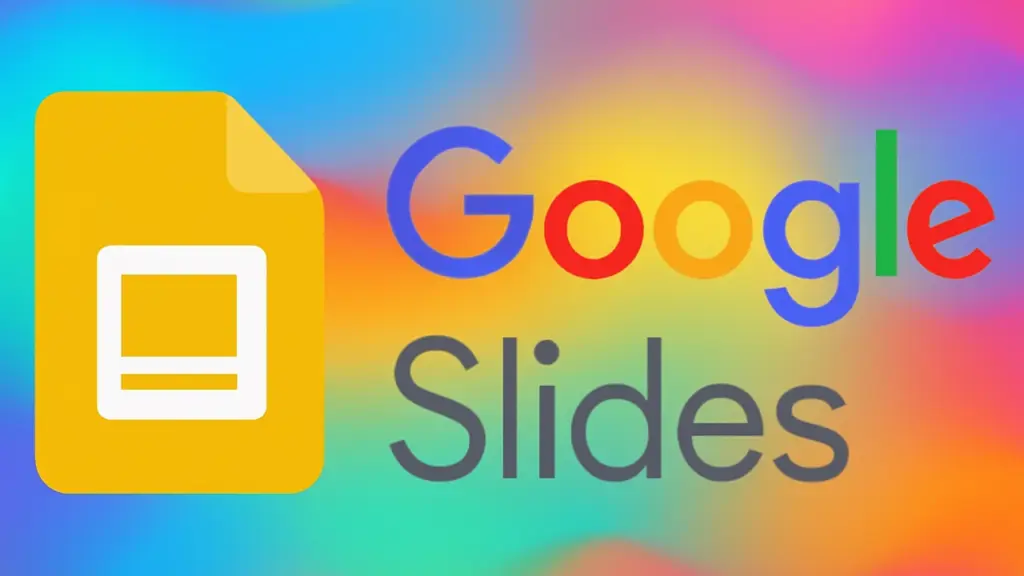



コメント